هل تتساءل عن كيفية فتح هاتف سامسونج عند نسيان كلمة السر بدون فورمات؟ يغطي هذا المقال الخطوات التي يمكنك اتباعها على هواتف Samsung وكيفية فتح هاتف أو جهاز لوحي من Samsung دون فقدان بياناتك الثمينة.
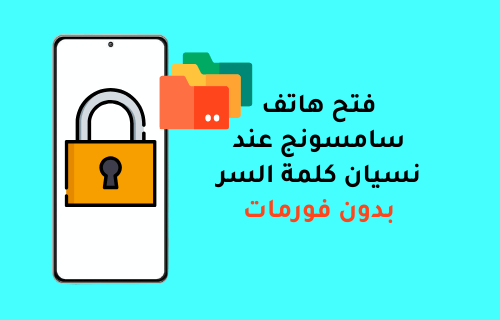
فتح الهاتف عند نسيان كلمة السر بدون فورمات سامسونج
😧 نسيت كلمة مرور شاشة سامسونج وتريد فتح الجهاز بسرعة؟
😧 لا ترغب في عمل فورمات لهاتف سامسونج؟
😧 لا تريد فقدان البيانات؟
كل ما تحتاجه هو iMyFone LockWiper (Android) - أفضل برنامج لفتح أجهزة Samsung! يمكنك فتح هاتف سامسونج عند نسيان كلمة السر باستخدام هذا الأداة، حيث تضمن لك نسبة نجاح عالية وحماية لبياناتك. بالإضافة إلى ذلك، يمكنك فتح جهازك سامسونج من المنزل دون الحاجة إلى تسليمه لأي شخص آخر، مما يضمن خصوصيتك.
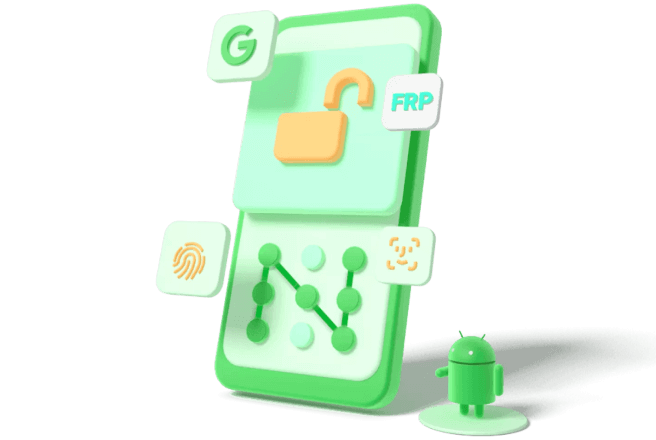
iMyFone LockWiper (Android) يقدم لك كل ما تحتاجه!
- يدعم فتح قفل Samsung مثل الشاشة، PIN، النمط، وكلمة المرور الرقمية.
- فتح قفل Samsung بدون فورمات.
- إزالة قفل FRP من Google أو الحسابات المعطلة بسرعة، مما يتيح لك تسجيل الدخول بحرية إلى حساباتك الاجتماعية مثل Instagram وFacebook.
- يدعم أشهر العلامات التجارية للأندرويد مثل OPPO، Huawei، Xiaomi، Samsung، vivo، LG، Sony، وغيرها. يمكن فتح أي جهاز!
حمّل البرنامج الآن وافتح قفل Samsung فورًا!
كيفية فتح الهاتف عند نسيان كلمة السر سامسونج
الخطوة 1.قم بتشغيل LockWiper (Android)، ثم اختر وضع "إزالة قفل الشاشة". قم بتوصيل هاتف سامسونج المغلق بالكمبيوتر، واختر خيار "إزالة دون فقدان البيانات" المصمم خصيصًا لسامسونج، وانقر على "ابدأ".
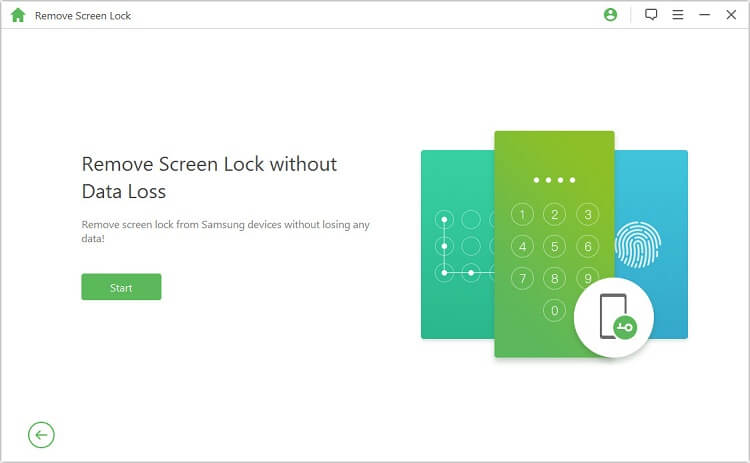
الخطوة 2.تأكيد معلومات الجهاز، ثم انقر على "تنزيل" لتحميل حزمة البيانات.
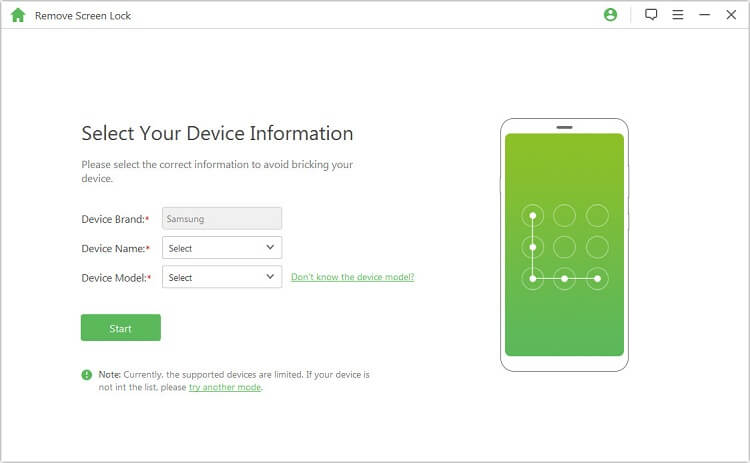
الخطوة 3.بعد اكتمال التنزيل، اتبع التعليمات على الشاشة لوضع جهاز سامسونج في وضع التنزيل، ثم انقر على "ابدأ الفتح".
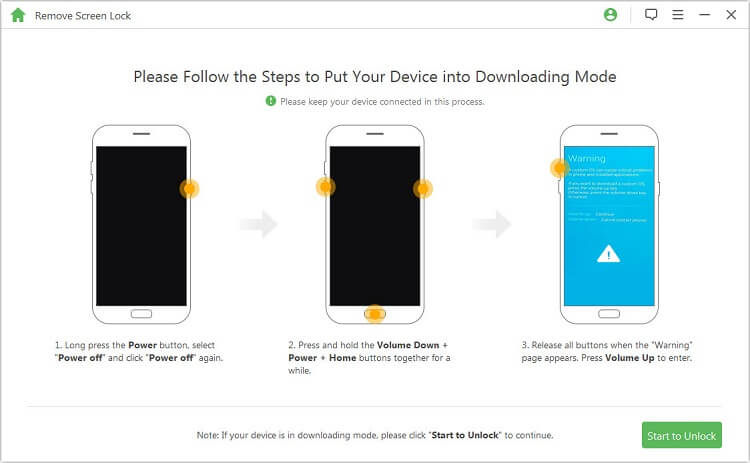
الخطوة 4.انتظر حتى يكتمل إلغاء قفل شاشة سامسونج. بمجرد اكتمال العملية، ستتمكن من الوصول إلى جهاز سامسونج الخاص بك دون أي فقدان للبيانات.
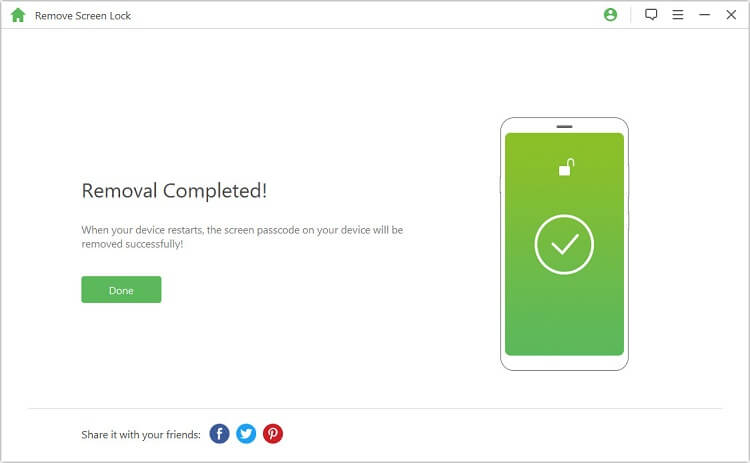
انقر التنزيل وحاول فتح قفل Samsung أيضًا!
إعادة الضبط باستخدام "العثور على جهازي" من Google
نظرا لأن الكثير من البيانات على هاتف Samsung الخاص بك تعتمد على التخزين السحابي، فإن إجراء إعادة ضبط المصنع ليس مدمرًا كما قد تعتقد. بمجرد تسجيل الدخول مرة أخرى إلى حساب Google الخاص بك، يمكنك الوصول إلى جميع المعلومات التي قمت بمزامنتها مع حسابك.
وإذا كنت قد أنشأت نسخة احتياطية، فسيُطلب منك استعادتها أثناء الإعداد، مما يعيد بيانات مهمة مثل إعدادات التطبيقات، وسجل المكالمات، والرسائل النصية، والتفضيلات إلى جهاز Samsung الخاص بك.
ومع ذلك، سيتم حذف أي شيء لم تقم بنسخه احتياطيًا أو مزامنته مع حساب Google الخاص بك أثناء إعادة الضبط.
يتطلب هذا الأسلوب أن يكون خيار "العثور على جهازي" مفعلاً على جهاز Samsung الخاص بك.
الخطوة 1.اذهب إلى https://www.google.com/android/find وقم بتسجيل الدخول.
الخطوة 2.اختر هاتف Samsung الخاص بك.
سترى جميع الأجهزة التي تستخدم حساب Google الخاص بك على الجانب الأيسر.
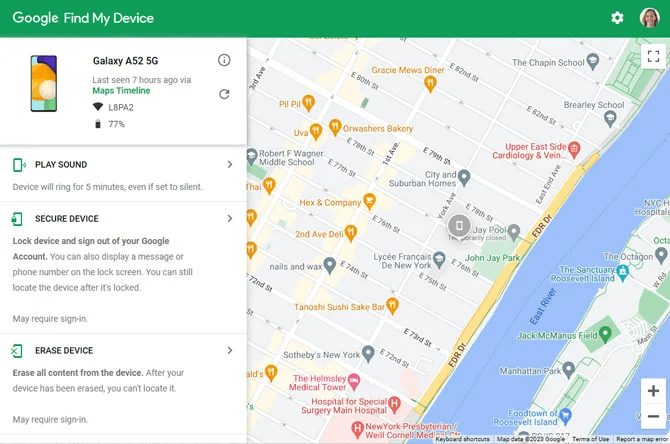
الخطوة 3.انقر على "إعادة ضبط المصنع".
ستجد هذا الخيار أيضًا على الجانب الأيسر من شاشتك. سيتم إيقاف هاتفك وإعادة ضبطه على إعدادات المصنع، مما يعني أنك ستحتاج إلى إعداد هاتف Samsung الخاص بك مرة أخرى.
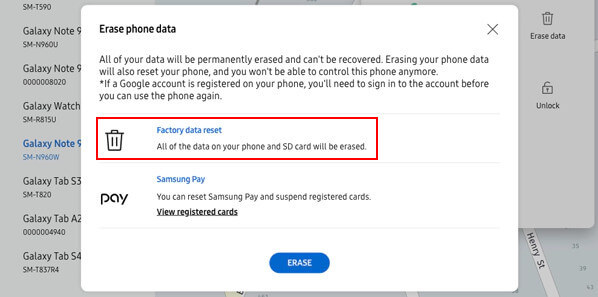
عندما تقوم بتسجيل الدخول إلى حساب Google الخاص بك، ستتم مزامنة أي بيانات قمت بمزامنتها مع Google (بما في ذلك جهات الاتصال) مرة أخرى مع هاتفك، مما يؤدي إلى فقدان ضئيل جدًا للبيانات.
عندما يُطلب منك ذلك، اتبع التعليمات التي تظهر على الشاشة لاستعادة آخر نسخة احتياطية.
على Android 4.4 والإصدارات السابقة
يعمل هذا الأسلوب فقط مع هواتف Samsung القديمة (التي تعمل بنظام Android 4.4 أو أقدم) والتي تحتوي على حسابات Google.
الخطوة 1.ادخل كلمة مرور خاطئة 5 مرات.
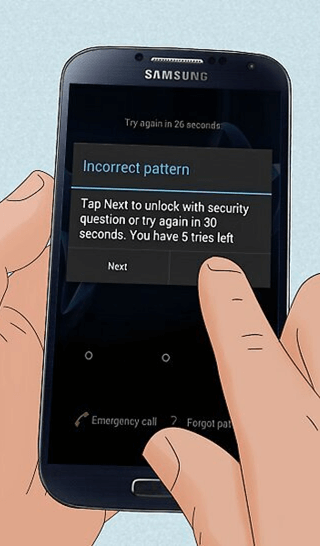
الخطوة 2.اختر "نسيت كلمة المرور/النمط/PIN" في أسفل يمين الشاشة.
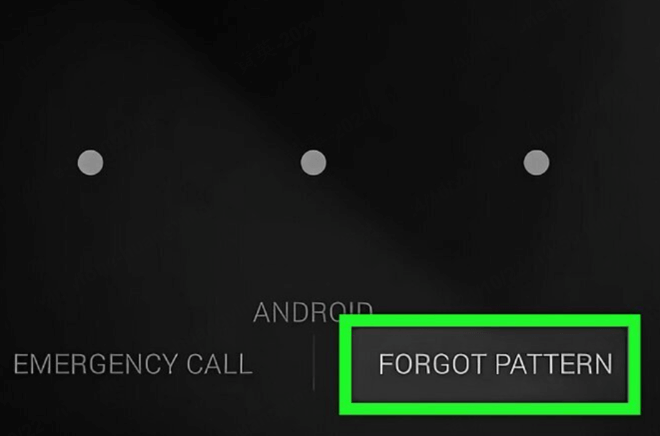
الخطوة 3.ستحتاج إلى إدخال اسم المستخدم وكلمة مرور حساب Google الخاص بك.
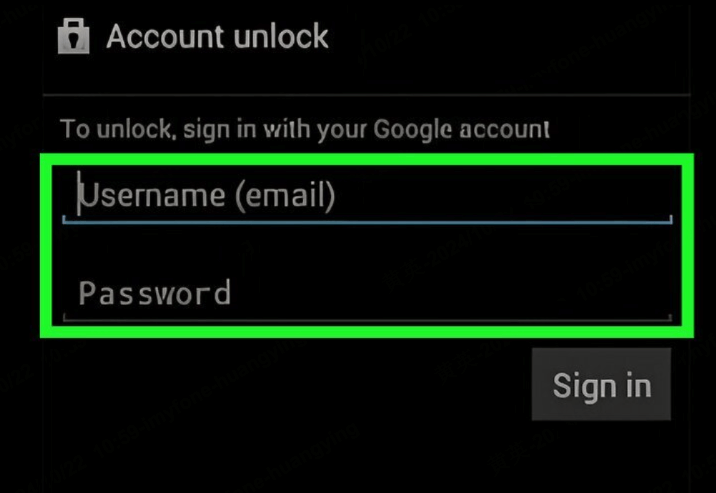
الخطوة 4.سيتم إلغاء قفل الهاتف ويمكنك بعد ذلك الذهاب إلى الإعدادات لتغيير الرمز السري/كلمة المرور/النمط حتى تتمكن من إلغاء قفل هاتف Samsung عندما تنسى كلمة المرور الخاصة بك.
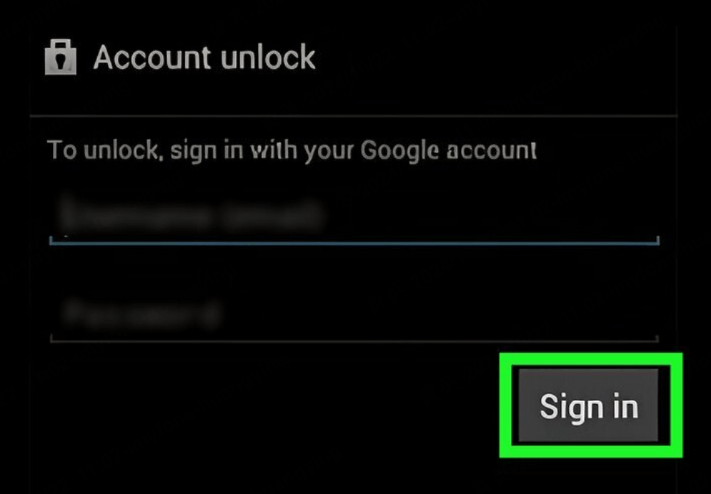
استخدام "Smart Lock" أو "Extend Unlock"
إذا قمت بإعداد ميزة Smart Lock/Extend Unlock، فقد تتمكن من إلغاء قفل هاتفك.
تسمح لك هذه الميزة بإبقاء هاتف Samsung مفتوحًا في ظل ظروف معينة، مثل عندما يكون هاتفك في جيبك، أو ضمن نطاق جهاز بلوتوث معين، أو في موقع محدد.
إذا كانت هذه الميزة مفعّلة على هاتف Samsung الخاص بك، فقد تتمكن من إلغاء قفله دون فقدان البيانات بمجرد تحقيق هذه الشروط. على سبيل المثال، إذا كان الهاتف يفتح تلقائيًا في مكان عملك، فتوجه إلى مكان عملك وقم بالسحب على الشاشة لإيقاظ الهاتف.
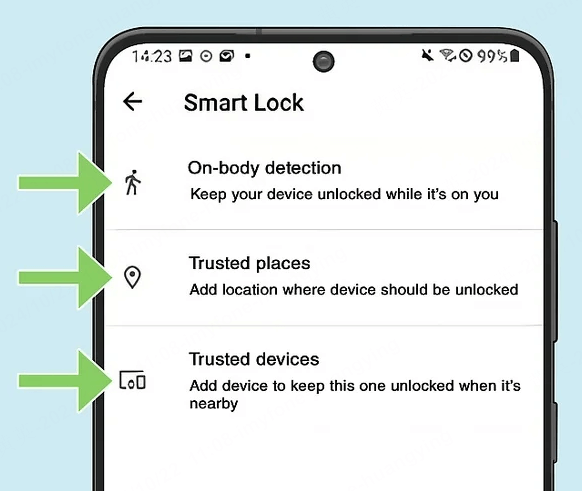
الخاتمة
إذا نسيت كلمة مرور جهاز Samsung الخاص بك، فلا داعي للقلق بشأن فقدان البيانات، حيث يمكنك إلغاء قفل الجهاز. فقط جرّب الطرق الأربع الموصى بها في هذا المقال، وستتمكن من فتح هاتف سامسونج عند نسيان كلمة السر بدون فورمات.







